我的套路(windows):Jenkins+Jmeter+Ant持续集成
前期准备:
1、Jdk1.6或以上:http://www.oracle.com/technetwork/java/javase/downloads/index.html
命令行输入:java -version,出现如下提示说明安装成功

2、ANT下载:http://ant.apache.org/bindownload.cgi。配置环境变量
命令行输入:ant -v,出现如下提示说明安装成功

3、Jmeter下载:http://jmeter.apache.org/download_jmeter.cgi
4、将 jmeter的extras目录中ant-jmeter-1.1.1.jar包拷贝至ant安装目录下的lib目录中
5、修改Jmeter的bin目录下jmeter.properties文件的配置:jmeter.save.saveservice.output_format=xml
一、Jenkins下载安装
到官网下载jenkins.war包:http://jenkins-ci.org/。把下载下来的jenkins.war包放到文件夹下,如C:\jenkins,然后打开命令行窗口并进到该目录下,执行java -jar jenkins.war命令,当提示:“Jenkins is fully up and running”时,表示启动成功,这时在浏览器窗口输入:http://localhost:8080/ 就可到jenkins的首页
二、修改Jenkins的根目录(可改可不改)
默认地在C:\user\.jenkins ,可以通过设置环境变量来修改,将JENKINS_HOME设为D:\jenkins,然后重新启动jenkins
三、安装Jenkins插件
系统管理-->管理插件-->可选插件:HTML Publisher plugin、Performance plugin
四、配置JOB
1. 在Jenkins首页点击【新建】任务的,选择【构建一个自由风格的软件项目】,输入名字后点击【OK】
2. 增加构建步骤的说明:
① Execute Windows batch commnd:这个就是windows命令行参数(默认当前路径是job的workspace,如果命令很多可以写成批处理文件放在job的工作目录下,在这引用就好)
② Execute shell:运行shell、python,perl,ruby等脚本
③ Invoke Ant:支持Ant构建

3. 增加构建后操作步骤:可以根据自己的需要选择,常用的是发送邮件,也可以安装jenkins的插件,安装插件后这里会有相应的选项

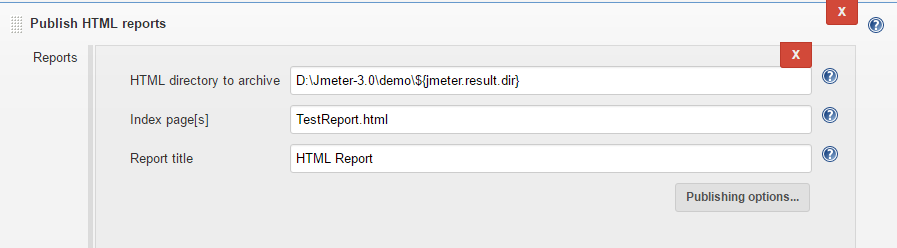
此处有坑:
HTML Publisher Plugin 插件在新的Jenkins版本中会导致打开的网页中无法加载CSS以及无法点击按钮的情况,由于CSP导致,可在Jenkins的系统管理—>脚步命令行中执行:System.setProperty("hudson.model.DirectoryBrowserSupport.CSP", "") 以解决此问题。其他由于CSP原因导致的html插件也可用此方法解决
四、保存,构建job
五、build.xml
<?xml version="1.0" encoding="UTF-8"?> <project name="ant-jmeter-test" default="run" basedir=".">
<tstamp>
<format property="time" pattern="yyyyMMddhhmm" />
</tstamp> <property environment="env"/>
<property name="ReportName" value="TestReport" /> <!-- 需要改成自己本地的 Jmeter 目录-->
<property name="jmeter.home" value="D:\Jmeter-3.0" />
<!-- jmeter生成jtl格式的结果报告的路径-->
<property name="jmeter.result.jtl.dir" value="${env.WORKSPACE}/results/${env.BUILD_ID}" />
<!-- jmeter生成html格式的结果报告的路径-->
<property name="jmeter.result.html.dir" value="D:\Jmeter-3.0\demo\report\html" />
<!-- 生成的报告的前缀-->
<property name="jmeter.result.jtlName" value="${jmeter.result.dir}/${ReportName}.jtl" />
<property name="jmeter.result.htmlName" value="${jmeter.result.dir}/${ReportName}.html" /> <target name="run">
<echo message="start..."/>
<antcall target="clean" />
<antcall target="test" />
<antcall target="report" />
</target> <target name="clean">
<mkdir dir="${env.WORKSPACE}/results/${env.BUILD_ID}" />
</target> <target name="test">
<taskdef name="jmeter" classname="org.programmerplanet.ant.taskdefs.jmeter.JMeterTask" />
<jmeter jmeterhome="${jmeter.home}" resultlog="${jmeter.result.jtlName}">
<!-- 声明要运行的脚本。"*.jmx"指包含此目录下的所有jmeter脚本-->
<testplans dir="D:\Jmeter-3.0\demo" includes="*.jmx" /> <property name="jmeter.save.saveservice.output_format" value="xml"/> </jmeter>
</target> <path id="xslt.classpath">
<fileset dir="${jmeter.home}/lib" includes="xalan*.jar"/>
<fileset dir="${jmeter.home}/lib" includes="serializer*.jar"/>
</path> <target name="report">
<tstamp> <format property="report.datestamp" pattern="yyyy/MM/dd HH:mm" /></tstamp>
<xslt
classpathref="xslt.classpath"
force="true"
in="${jmeter.result.jtlName}"
out="${jmeter.result.htmlName}"
style="${jmeter.home}/extras/jmeter-results-detail-report_21.xsl">
<!--param name="showData" expression="${show-data}" /-->
<param name="dateReport" expression="${report.datestamp}"/>
</xslt>
<!-- 因为上面生成报告的时候,不会将相关的图片也一起拷贝至目标目录,所以,需要手动拷贝 -->
<copy todir="${jmeter.result.html.dir}">
<fileset dir="${jmeter.home}/extras">
<include name="collapse.png" />
<include name="expand.png" />
</fileset>
</copy>
</target> </project>
六、报告优化
- 添加展示响应数据内容
- 添加响应数据过长换行功能
- 编辑jmeter-results-detail-report_21.xsl 查看响应数据,修改为:

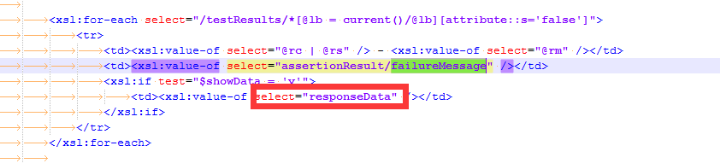
需要删除build文件中的showData配置,否则会导致编译出来的仍然不显示
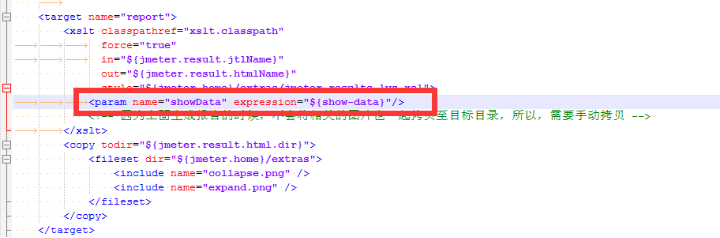
我的套路(windows):Jenkins+Jmeter+Ant持续集成的更多相关文章
- jenkins,jmeter,ant持续集成
1.安装 jenkins, jmeter, ant 2.将 jmeter下extras中的 ant-jmeter-1.1.1.jar拷贝到ant的lib下面 3.将 jmeter下collapse ...
- linux+jenkins+jmeter+ant持续集成
0.安装jdk 1.下载jdk8 登录网址:http://www.oracle.com/technetwork/java/javase/downloads/jdk8-downloads-2133151 ...
- Jenkins+Jmeter+Ant自动化集成及邮件正文以html输出
一.工具的安装与环境变量配置 1.依次安装Jenkins+Jmeter+Ant,具体安装步骤,此文不再详述 2.配置Jmeter&ant环境变量 Jmeter变量: 验证是否配置成功:cmd窗 ...
- Jenkins + Jmeter +Ant自动化集成环境搭建(一)
所需工具 一.jmeter 工具下载 https://jmeter.apache.org/ 配置环境JDK等及各种插件可以看小七之前的教程 二.Ant安装(http://ant.apache.org ...
- Jenkins+Jmeter+Ant自动化集成环境搭建
1.搭建环境,安装以下工具 JDK:jdk1.7.0_79 Ant:apache-ant-1.9.7 Jmeter: apache-jmeter-3.0 Jenkins: jenkins-1.651. ...
- jmeter --- 搭建持续集成接口测试平台(Jenkins+Ant+Jmeter)
jmeter --- 搭建持续集成接口测试平台(Jenkins+Ant+Jmeter) 一.环境准备: 1.JDK:http://www.oracle.com/technetwork/java/jav ...
- Jenkins+Ant+Git+Jmeter实现持续集成
个人记录: 基本的配置与Jenkins+Ant+SVN+Jmeter实现持续集成的配置一样,主要在Jenkins的配置上的区别会有所不同 安装的插件: enkins安装好之后,需要为其安装gitlab ...
- jmeter+ant+jenkins 接口自动化测试持续集成(送源码)
9.1 安装和介绍 JMeter 安装文件路径:https://pan.baidu.com/s/1kVJdnuv. JMeter 是轻量级的开源且稳定的自动化测试工具. 思路:在接口说明文档中整理 ...
- Jenkins在Windows系统dotnet平台持续集成
之前写过一篇文章是在CentOS上构建.net自动化编译环境, 今天这篇是针对于Windows平台的环境. Jenkins是一个开源软件项目,旨在提供一个开放易用的软件平 ...
随机推荐
- [技术分享] .NET下 , 上传图片的处理方式 , 贴上代码 .
如题 , 直接上单代码 , AC代码 <!DOCTYPE HTML> <html> <head> <meta charset="utf-8" ...
- install cygwin
make clean
- 【笔记】after,before,insertAfter,insertBefore的作用
这几个方法的作用是插入外部节点,所谓外部插入节点就是我们平常在网页编程中手动添加代码到某一句语句的前面或后面,如图: 红色框的P是在蓝色框span的前面插入的外部节点,反过来说蓝色框的span是在红色 ...
- 【转】PowerShell入门(六):远程操作
转至:http://www.cnblogs.com/ceachy/archive/2013/02/20/PowerShell_Remoting.html PowerShell远程操作是远程管理的基础, ...
- 精彩的解释CAP理论的文章
强一致性(Consistency): 更新操作成功并返回客户端完成后,分布式的所有节点在同一时间的数据完全一致. 可用性(Availability):读和写操作都能成功. 分区容错性(Partiti ...
- Black World
- 11-JS基础
JS声明变量 变量必须以字母开头 变量也能以 $ 和 _ 符号开头(不推荐这么做) 变量名称对大小写敏感(y 和 Y 是不同的变量) **提示:JavaScript 语句和 JavaScript 变量 ...
- php中的json_encode()和json_decode()函数的一些说明
一,json语法( php中的json_decode($json)中的$json要符合json语法格式 ) ① JSON可以表示三种类型的值 1,简单值.包括整型,字符串型,布尔值和null.例如:5 ...
- 合并基因表达水平(merge gene expression levels, FPKM)
使用tophat和cufflinks计算RNA-seq数据的表达水平时,当一个基因在一个样本中有多个表达水平时需要合并它们的表达水平. This code is a solution to colla ...
- [HIHO1062] 最近公共祖先·一(lca, 并查集, 二分, 神trick)
题目链接:http://hihocoder.com/problemset/problem/1062 题意裸,有个trick,导致我当年做的时候一直在WA... 那就是出现这种没有出现在关系中,但是依然 ...
